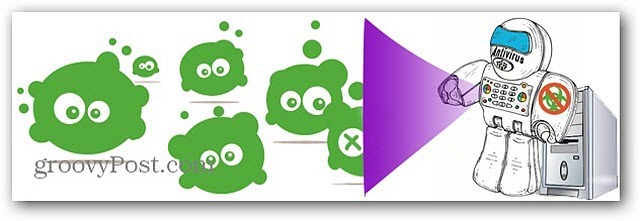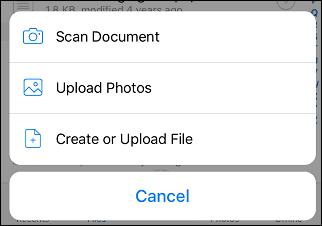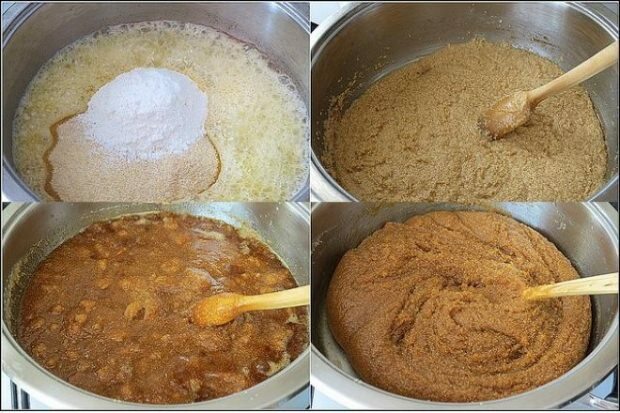Outlook 2003'te Otomatik Tamamlama Nasıl Kaydedilir ve Geri Yüklenir
Microsoft, / / March 19, 2020
Yeni bir Windows veya Outlook profili oluştururken önlem almazsanız, Outlook Otomatik Tamamlama'da depolanan tüm adresleri kaybedersiniz. Yeni bir profil oluştururken Otomatik Tamamlama verilerini nasıl kaydedeceğiniz ve geri yükleyeceğiniz aşağıda açıklanmıştır.
Editör Not: Otomatik Tamamlama'yı nasıl kaydedeceğinizi ve geri yükleyeceğinizi Office 2007 ve 2010 burada.
Bazıları için, birinin e-posta adresinde bulunan tek kayıt budur. E-posta adreslerini kaydeden dosya .NK2 olarak adlandırılır ve profilinizin derinliklerine gömülür.
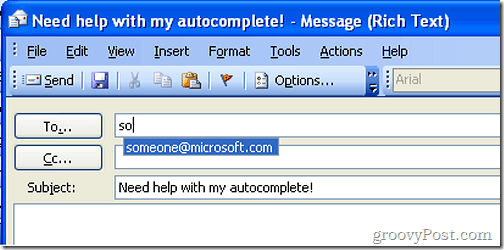
İlk olarak, dosyayı başarıyla bulabildiğinizden emin olmak için, Klasör Seçenekleri'ne gidip Gizli Dosya ve Klasörleri Göster'i seçtiğinizden emin olun ve Bilinen Dosya Türleri için Uzantıyı Gizle seçeneğinin işaretini kaldırın.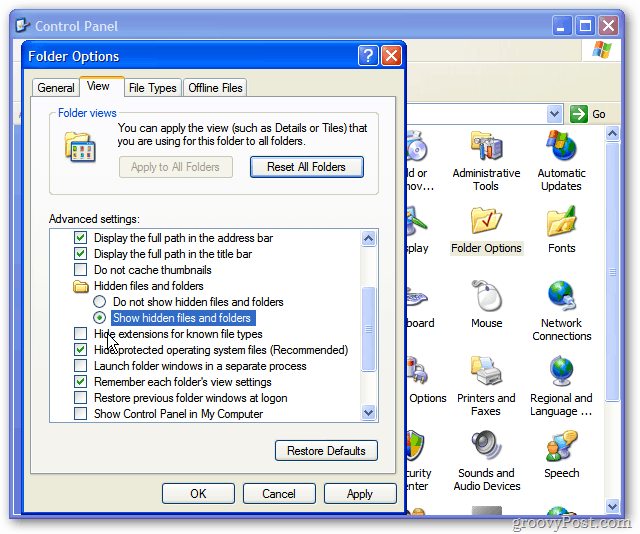
Ardından masaüstünüzdeki Bilgisayarım'a veya Başlat Menüsüne sağ tıklayın ve Araştır'ı seçin.
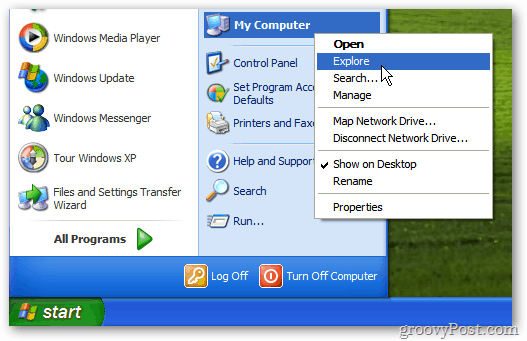
Yerel Disk (C :) öğesini genişletin.
![sshot-2011-11-24- [19-56-48] sshot-2011-11-24- [19-56-48]](/f/2001435f9914f4b1c336dee2d0ef67f2.png)
Belgeler ve Ayarlar'ı genişletin.
![sshot-2011-11-24- [19-58-40] sshot-2011-11-24- [19-58-40]](/f/8f08d65e18000b12382bcf08c42298e4.png)
Şimdi Profilinizi genişletin. Benim durumumda “londisd”.
![sshot-2011-11-24- [19-59-25] sshot-2011-11-24- [19-59-25]](/f/3ad71127d8c98e382cebdd6847422a9b.png)
Ardından, Uygulama Verileri'ni genişletin.
![sshot-2011-11-24- [20-01-11] sshot-2011-11-24- [20-01-11]](/f/bf45eac5ceae63466a6adbd66d377962.png)
Microsoft dizinini genişletin.
![sshot-2011-11-24- [20-07-58] sshot-2011-11-24- [20-07-58]](/f/a873b154b2d75dc35aa727e4c70c327c.png)
Şimdi Outlook klasörünü tıklayın. İçinde N2K dosyasını göreceksiniz. İşte benimki londisid. N2K.
![sshot-2011-11-24- [20-13-14] sshot-2011-11-24- [20-13-14]](/f/b542f0ea36878dd53b48e32f6613c01b.png)
Bu kopyalamak istediğiniz dosyadır. Dosyaları sağ tıklayın ve Kopyala'yı seçin.
![sshot-2011-11-24- [20-17-01] sshot-2011-11-24- [20-17-01]](/f/2a9c2ba6fbb9a0edfe2b8477aa7273c9.png)
Şimdi güvenli bir yere yapıştırın. Burada USB flash sürücüye yerleştiriyorum. Bu, yeni profilimi oluşturduktan sonra kolayca değiştirebilmem için.
![sshot-2011-11-24- [20-25-47] sshot-2011-11-24- [20-25-47]](/f/285d721ef8d4de0519127cee3a2cfbe0.png)
Son olarak, yeni Windows veya Outlook profiliniz aktarılmaya hazır olduğunda, N2K dosyasını C: \ Documents and Settings \ profil adı \ Application Data \ Microsoft \ Outlook olan aynı konuma yapıştırın.
Not: Outlook'u ilk kez başlattığınızda, mevcut bir N2K dosyasını görürsünüz. Güvenli bir şekilde üzerine yazabilirsiniz.
![sshot-2011-11-24- [20-23-22] sshot-2011-11-24- [20-23-22]](/f/8c3f81dce8324fb6eb8e2345cd790125.png)
Dosyayı yeni bir profile aktarmasanız bile, yedeklemek en iyi yöntemdir. Profil veya disk bozulduğunda ne zaman ihtiyacınız olacağını asla bilemezsiniz.